Hướng dẫn sửa chữa, Kiến thức, Lỗi phần mềm
5 cách sửa lỗi phím Fn không sử dụng được trên laptop
Phím Fn thường được sử dụng kết hợp với các phím chức năng F1-F12 để thực hiện các thao tác như tăng giảm âm lượng, thay đổi độ sáng màn hình, bật tắt Wi-Fi,… Khi phím Fn không hoạt động, bạn sẽ không thể sử dụng được những phím chức năng này.

Dưới đây là một số nguyên nhân phổ biến khiến phím Fn không hoạt động:
- Phím Fn có thể bị tắt trong BIOS, đặc biệt đối với các dòng laptop mới.
- Driver bàn phím bị lỗi hoặc không tương thích có thể khiến phím Fn không hoạt động.
- Các phần mềm của nhà sản xuất hỗ trợ phím Fn nếu bị lỗi hoặc chưa được cài đặt sẽ làm cho phím Fn không phản hồi.
- Phím Fn có thể bị hỏng do sử dụng lâu dài hoặc do va đập mạnh.
Bài viết dưới đây sẽ hướng dẫn các bạn cách sửa lỗi phím Fn không sử dụng được hiệu quả.
Xem thêm: Tại sao phím Fn không hoạt động trên Windows 10?
1. Khắc phục lỗi phím Fn bằng cách nhấn “Fn + Esc”
Đây là phương pháp đơn giản và hiệu quả, đặc biệt đối với các dòng laptop Dell, Asus, HP. Đôi khi phím Fn bị vô hiệu hóa và việc nhấn tổ hợp phím “Fn + Esc” có thể kích hoạt lại phím Fn, giúp bạn sử dụng các phím chức năng một cách bình thường.
2. Cài lại hoặc cập nhật Driver bàn phím
Các bước thực hiện như sau:
Bước 1: Mở Device Manager bằng cách nhấn tổ hợp phím Windows + X và chọn Device Manager.
Bước 2: Tìm mục “Keyboards” trong danh sách và mở rộng nó.
Bước 3: Nhấp chuột phải vào driver bàn phím và chọn “Uninstall device” để gỡ cài đặt.
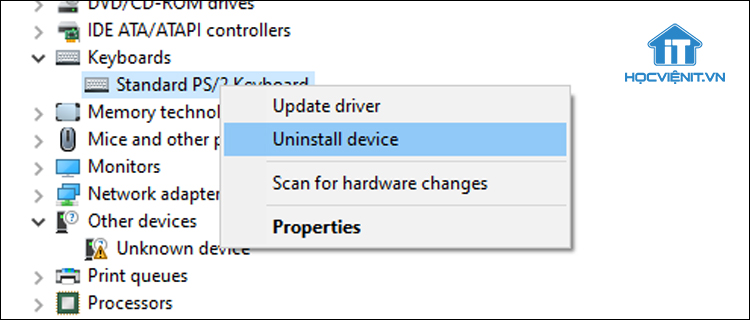
Bước 4: Sau khi gỡ cài đặt, khởi động lại máy tính. Hệ thống Windows sẽ tự động cài đặt lại driver bàn phím.
Nếu hệ thống không tự động cài lại driver, bạn có thể vào trang web của nhà sản xuất để tải driver mới nhất cho bàn phím và cài đặt.
3. Cập nhật phần mềm hỗ trợ phím Fn
Nhiều laptop yêu cầu phần mềm của nhà sản xuất hỗ trợ phím Fn (ví dụ như Dell QuickSet, Lenovo Vantage, hoặc ASUS ATK) để phím Fn hoạt động bình thường. Nếu phần mềm này không có hoặc bị lỗi, phím Fn sẽ không phản hồi.
Cho nên, bạn hãy truy cập trang web của nhà sản xuất laptop và tải phần mềm hỗ trợ và cài đặt vào máy tính.
4. Thay đổi thiết lập trong BIOS
Các bước thực hiện như sau:
Bước 1: Tắt máy tính hoàn toàn.
Bước 2: Bật máy tính và nhấn phím để vào BIOS (thông thường là F2, F10 hoặc Delete tùy theo nhà sản xuất).
Bước 3: Điều hướng đến mục System Configuration hoặc Advanced Settings trong BIOS.
Bước 4: Tìm mục Action Keys Mode hoặc Hotkey Mode. Thông thường, nếu mục này tắt, hãy bật nó lên.
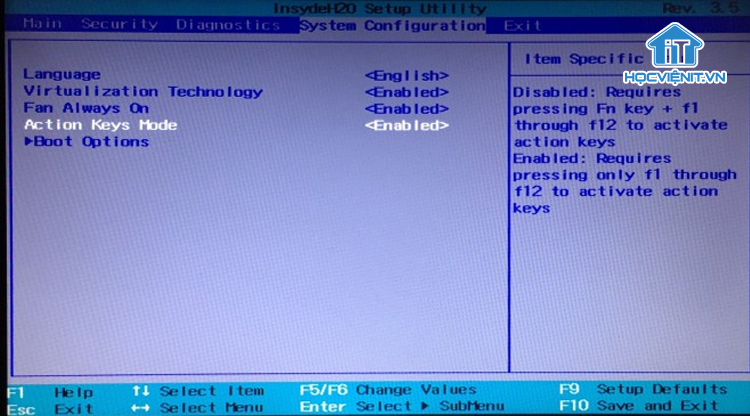
Bước 5: Lưu thay đổi và khởi động lại máy tính.
5. Sử dụng phần mềm bên ngoài
Nếu các phương pháp trên vẫn không hiệu quả, bạn có thể sử dụng phần mềm bên ngoài như SharpKeys hoặc AutoHotkey để cấu hình lại phím Fn hoặc gán lại các chức năng của phím Fn theo ý muốn.
Trên đây là chia sẻ của Học viện iT về cách sửa lỗi phím Fn không sử dụng được trên laptop. Nếu có bất cứ thắc mắc nào thì hãy inbox trực tiếp để các giảng viên tại Học viện iT giải đáp chi tiết.



Bài viết liên quan
Hướng dẫn vệ sinh quạt tản nhiệt laptop cho học viên mới
Trong bài viết này, Học viện iT sẽ hướng dẫn các bạn học viên mới...
Th7
Hướng Dẫn Thay Quạt Tản Nhiệt Laptop – Quy Trình Chuẩn Học Viện iT
Thay quạt tản nhiệt laptop là kỹ năng cơ bản mà mọi kỹ thuật viên...
Th7
Lỗi Driver Windows 10/11: Cách Xử Lý Hiệu Quả Như Kỹ Thuật Viên Chuyên Nghiệp
Bạn gặp lỗi WiFi mất kết nối, loa không phát tiếng hay máy liên tục...
Th7
Làm gì khi gặp lỗi chuột máy tính bị đảo ngược trái phải?
Bạn đang gặp rắc rối vì chuột máy tính bị đảo ngược trái phải? Học...
Th7
Hướng dẫn sửa touchpad laptop bị tróc sơn, trầy xước
Vì phải tiếp xúc liên tục với ngón tay, touchpad rất dễ bị tróc sơn...
Th7
Hướng dẫn thay touchpad laptop cho người mới
Bài viết này sẽ hướng dẫn học viên Học Viện iT cách thay touchpad laptop...
Th7